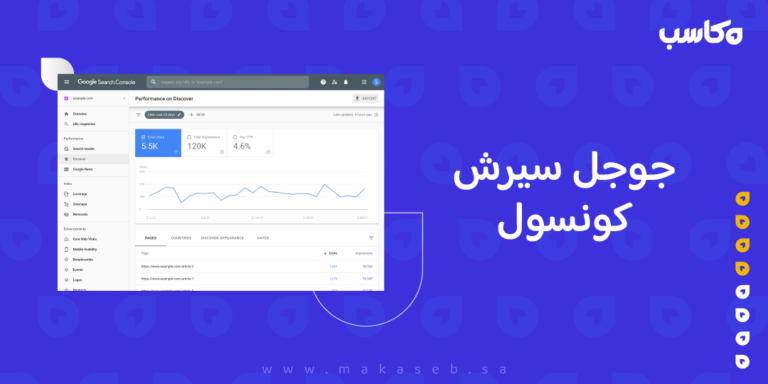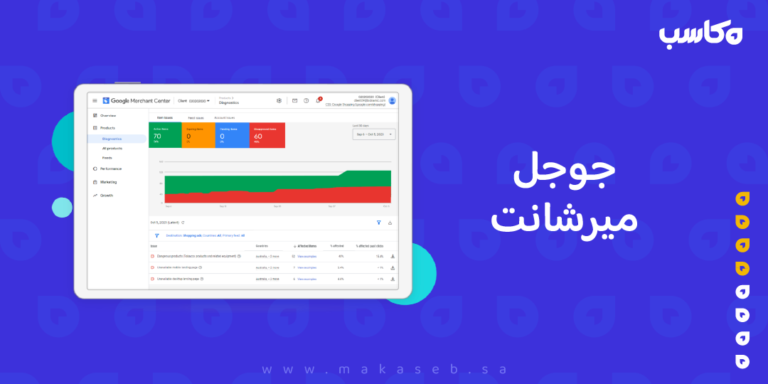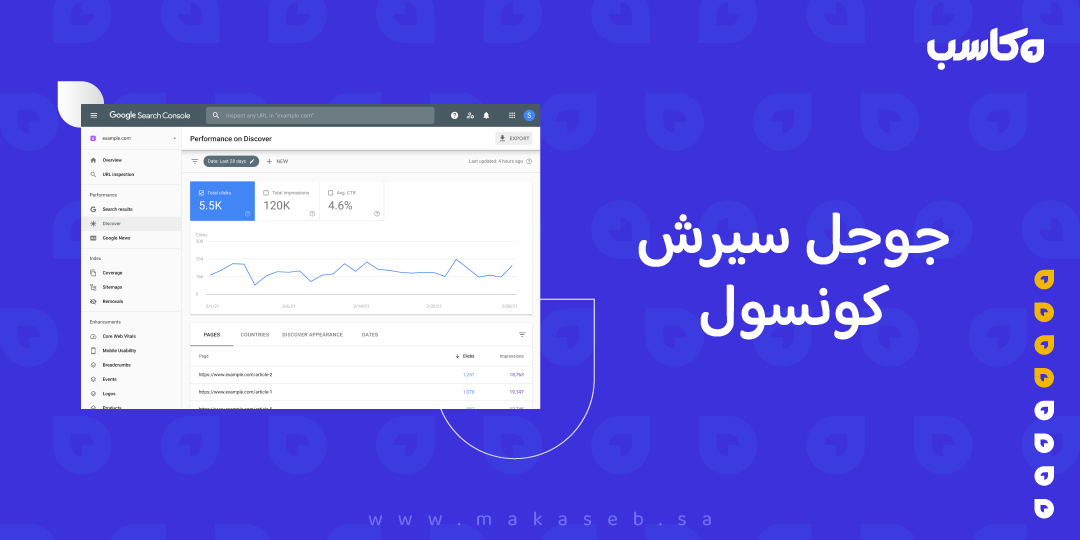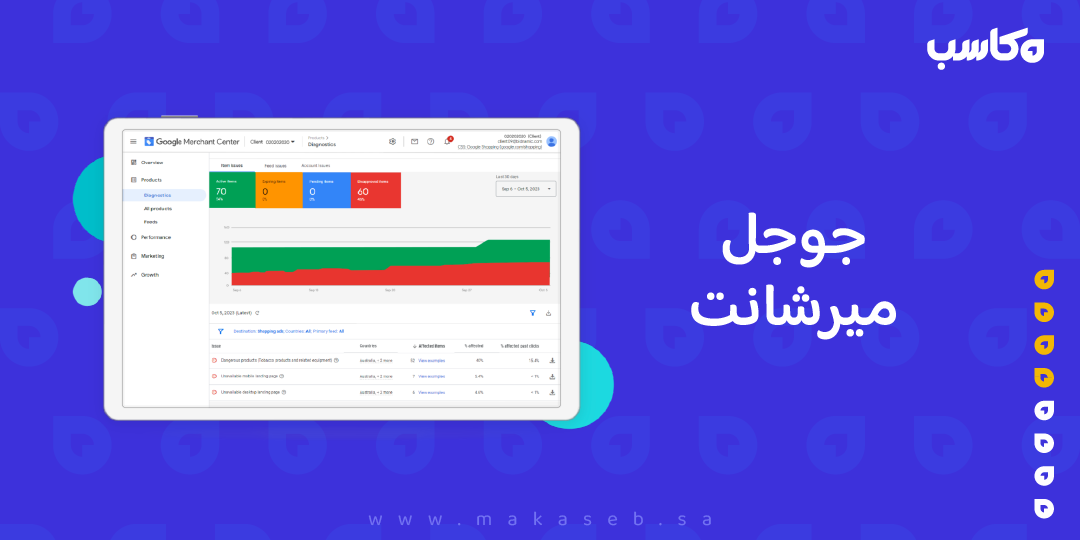جوجل تاج مانجر هو أداة فعّالة تسهل على أصحاب المواقع إدارة الأكواد (Tags) المستخدمة لتتبع التفاعل وتحليل البيانات على مواقعهم أو تطبيقاتهم، ويمكن استخدامه كأداة من أدوات السيو لتحسين ترتيب المواقع في محركات البحث.
بدلاً من إدخال الأكواد يدوياً في كل صفحة، يتيح لك جوجل تاج مانجر تنظيم وإدارة هذه الأكواد من مكان واحد، مما يوفر الكثير من الوقت والجهد، ويجعل عملية تحديث التتبع أكثر سلاسة ومرونة.
ما هو جوجل تاج مانجر؟
جوجل تاج مانجر هو أداة مجانية تقدمها جوجل تساعدك في إدارة وتتبع الأكواد البرمجية (tags) المرتبطة بموقعك الإلكتروني، دون الحاجة لتعديل الأكواد في كل مرة.
هذه الأكواد عادةً تتعلق بأدوات التحليل مثل Google Analytics أو أدوات التسويق مثل حملات الإعلانات.
بفضل جوجل تاج مانجر، يمكنك إضافة أو تحديث الأكواد بشكل سريع وسهل من خلال واجهة بسيطة، مما يسهل عملية تتبع أداء موقعك وفهم سلوك الزوار، وتحسين ترتيب المواقع في محركات البحث.
كيف يمكنني تسجيل الدخول إلى Google Tag Manager؟
لتسجيل الدخول إلى Google Tag Manager، اتبع الخطوات التالية:
-
زيارة موقع Google Tag Manager:
-
- افتح المتصفح وانتقل إلى الموقع الرسمي لـ Google Tag Manager عبر الرابط: tagmanager.google.com.
-
تسجيل الدخول بحساب Google:
-
- اضغط على زر “تسجيل الدخول” أو “Sign in” في الصفحة الرئيسية.
- إذا كنت تستخدم حساب Google بالفعل، قم بإدخال البريد الإلكتروني وكلمة المرور الخاصة بحسابك، إذا لم يكن لديك حساب Google، قم بإنشاء حساب جديد.
-
إعداد الحساب والـ Container:
-
- بعد تسجيل الدخول، إذا كانت هذه هي المرة الأولى لاستخدام الأداة، سيطلب منك إعداد حساب جديد واختيار موقع الويب الذي تريد تتبعه.
- أدخل اسم الحساب واسم الـ Container (الذي يمثل الموقع أو التطبيق الذي تريد إدارة أكواده) واختر نوعه (مثل موقع ويب).
-
استخدام واجهة Google Tag Manager:
-
- بعد إعداد الحساب، يمكنك الوصول إلى الواجهة الرئيسية التي تتيح لك إضافة الأكواد البرمجية المختلفة وتتبعها بسهولة.
بتسجيلك في Google Tag Manager، يمكنك إدارة وتتبع الأكواد البرمجية المتعلقة بموقعك بطريقة أكثر سلاسة ودون الحاجة لتعديل الأكواد يدوياً، وايضًا يساعدك في تحسين ترتيب المواقع في محركات البحث.
كيف يعمل Google Tag Assistant؟
Google Tag Assistant هو إضافة لمتصفح Chrome تساعدك في التحقق من صحة الأكواد (tags) التي تم تثبيتها على موقعك الإلكتروني، مثل Google Analytics أو Google Tag Manager.
الأداة تعمل عن طريق فحص الصفحات التي تزورها وإعطائك تقارير حول ما إذا كانت الأكواد مفعّلة وتعمل بشكل صحيح، بالإضافة إلى تنبيهات حول الأخطاء المحتملة.
إليك طريقة عمل Google Tag Assistant:
-
تثبيت الإضافة:
-
- أولاً، تحتاج إلى تثبيت الإضافة من متجر Chrome الإلكتروني. يمكنك العثور عليها بالبحث عن “Google Tag Assistant” ثم النقر على “إضافة إلى Chrome”.
-
تفعيل الأداة:
-
- بعد التثبيت، ستظهر أيقونة Tag Assistant في شريط الأدوات الخاص بالمتصفح. انقر على الأيقونة لتفعيل الأداة.
-
زيارة موقع الويب:
-
- بمجرد تفعيل الأداة، قم بزيارة الموقع الإلكتروني الذي تريد التحقق من أكواده.
-
تحليل الأكواد:
-
- اضغط على أيقونة Tag Assistant ثم انقر على “تشغيل” أو “Record” لبدء التحليل. الأداة ستقوم بمراجعة جميع الأكواد المضافة إلى الصفحة.
-
عرض النتائج:
-
- بعد زيارة الموقع، ستظهر لك نتائج تفصيلية حول الأكواد الموجودة، هل هي مفعّلة بشكل صحيح، وهل هناك أخطاء أو تحذيرات تحتاج إلى الانتباه لها.
-
تصحيح الأخطاء:
-
- إذا كانت هناك مشاكل، سيعرض لك Tag Assistant اقتراحات لتحسين أو تصحيح الأكواد.
باستخدام Google Tag Assistant، يمكنك بسهولة التحقق من الأكواد على موقعك والتأكد من أنها تعمل بشكل صحيح، مما يساعدك في تحسين تتبع التحليلات وقياس أداء موقعك بدقة، وتحسين ترتيب المواقع في محركات البحث.
هل GTM مجاني للاستخدام؟
نعم، Google Tag Manager (GTM) هو أداة مجانية تمامًا للاستخدام، ويمكنك إدارة الأكواد المتعلقة بموقعك الإلكتروني أو تطبيقك دون أي تكلفة، والاستفادة من تحسين ترتيب المواقع في محركات البحث.
من خلال GTM يمكنك إضافة وتتبع الأكواد البرمجية مثل Google Analytics وأكواد التسويق الأخرى بسهولة وبدون الحاجة لتعديل الأكواد البرمجية على موقعك بشكل مباشر.
جوجل لا تفرض رسومًا على استخدام هذه الأداة، مما يجعلها خيارًا رائعًا لإدارة وتحسين تتبع البيانات على موقعك الإلكتروني مجانًا.
ما هو اسم الحاوية في Google Tag Manager؟
اسم الحاوية (Container) في Google Tag Manager هو المكون الذي يحتوي على جميع الأكواد (tags) التي تريد إدارتها على موقعك الإلكتروني أو تطبيقك.
الحاوية تمثل موقعًا واحدًا أو تطبيقًا واحدًا، وتُستخدم لتجميع الأكواد المختلفة التي ترغب في تتبعها أو تشغيلها، مثل أكواد Google Analytics أو أكواد الإعلانات.
عند إعداد Google Tag Manager لأول مرة، يُطلب منك إنشاء حاوية جديدة وتسمية هذه الحاوية. يمكنك اختيار أي اسم يناسبك، ولكن عادةً ما يكون الاسم متعلقًا بالموقع أو التطبيق الذي ستدير الأكواد عليه.
مثلاً، إذا كنت تستخدم الحاوية لموقع معين، يمكنك تسميتها باسم هذا الموقع، وبعد إنشاء الحاوية، يتم توليد كود خاص بالحاوية لتقوم بإضافته إلى صفحات الموقع، وتحسين ترتيب المواقع في محركات البحث.
ما الفرق بين GTM وGA4؟
الفرق بين Google Tag Manager (GTM) و Google Analytics 4 (GA4) يتمثل في الوظائف التي يؤديها كل منهما وكيفية استخدامهما معًا:
-
Google Tag Manager GTM:
-
- وظيفة GTM: هو أداة لإدارة الأكواد البرمجية (Tags) على موقعك الإلكتروني أو تطبيقك، من خلاله يمكنك إضافة أو تعديل أكواد تتبع مثل Google Analytics أو أكواد إعلانية، وكل ذلك دون الحاجة لتعديل الكود الأساسي للموقع.
- GTM يسهل إدارة هذه الأكواد بشكل مركزي، مما يوفر الوقت ويسمح بمراقبة وضبط أدوات التتبع والتحليلات بسهولة.
- الاستخدام: GTM يعمل كمنصة وسيطة بين موقعك أو تطبيقك وأدوات التحليل والتسويق. يوفر مرونة لإدارة الأكواد المختلفة (Tags) التي تحتاج إلى إضافتها أو تحديثها، دون الحاجة لمطوري الويب في كل مرة.
-
Google Analytics 4 GA4:
-
- وظيفة GA4: هو أداة تحليلية مخصصة لتتبع أداء موقعك الإلكتروني أو تطبيقك وجمع البيانات المتعلقة بتفاعل المستخدمين.
- GA4 يمكنه تتبع عدد الزوار، مصادر الزيارات، سلوك المستخدمين، الأحداث المخصصة (Custom Events)، وتقديم تقارير مفصلة لتحليل هذه البيانات.
- الاستخدام: GA4 هو نظام لتجميع البيانات وتحليلها، حيث يمكنك فهم تفاعل المستخدمين مع موقعك أو تطبيقك واتخاذ قرارات بناءً على هذه البيانات.
- يوفر تقارير شاملة تتعلق بسلوكيات المستخدمين وتحويلاتهم وأداء صفحاتك.
-
الفرق الرئيسي:
-
- GTM هو أداة لإدارة الأكواد والتحكم بها دون الحاجة لتعديل كود الموقع مباشرةً، بينما GA4 هو نظام لجمع وتحليل البيانات المتعلقة بأداء الموقع وتفاعل المستخدمين.
- GTM لا يقوم بتحليل البيانات مباشرة، بل يقوم بتفعيل أكواد التتبع، بينما GA4 يتولى الجزء الخاص بجمع البيانات والتحليل.
-
كيف يعملان معًا؟
-
- يمكن استخدام GTM لتثبيت أكواد GA4 بسهولة على موقعك الإلكتروني أو تطبيقك. GTM يسهل إضافة وتعديل أكواد GA4 ومراقبة الأحداث والتحويلات التي تحتاجها دون التعديل في كود الموقع نفسه، مما يساعد في تحسين ترتيب المواقع في محركات البحث، فهم جوجل تاج مانجر أمر لا غنى عنه.
هل أحتاج إلى Google Analytics وGoogle Tag Manager؟
نعم، يمكنك الاستفادة من Google Analytics (GA) وGoogle Tag Manager (GTM) معًا لأن لكل منهما وظيفة مختلفة ولكن تكاملهما يمكن أن يعزز عملية التتبع وتحليل البيانات.
-
لماذا تحتاج إلى Google Analytics GA:
-
- GA هو أداة التحليل الأساسية التي تجمع البيانات من موقعك أو تطبيقك.
- يوفر تقارير تفصيلية حول سلوك المستخدمين، مصادر الزيارات، التحويلات، وأداء الصفحات.
- يمكنك تحليل تفاعل الزوار مع موقعك واستخدام هذه البيانات لتحسين الأداء أو اتخاذ قرارات تسويقية أفضل، وتحسين ترتيب المواقع في محركات البحث.
-
لماذا تحتاج إلى Google Tag Manager GTM:
-
- GTM هو أداة لإدارة الأكواد (Tags) على موقعك أو تطبيقك بسهولة.
- يمكنك إضافة وتعديل الأكواد المتعلقة بالتتبع، مثل Google Analytics أو أدوات إعلانية، بدون الحاجة لتعديل الكود الأساسي للموقع.
- يسهل إدارة أكواد تتبع متعددة من مكان واحد، ويتيح لك تفعيل أو تعديل الأحداث دون الحاجة للتدخل في كود الموقع.
-
فوائد استخدامهما معًا:
-
- مرونة: مع GTM، يمكنك تحديث أكواد GA أو أي أكواد أخرى دون الحاجة إلى مطورين. على سبيل المثال، إذا أردت تتبع حدث جديد في GA4، يمكنك ببساطة إعداد ذلك عبر GTM دون تعديل كود الموقع.
- إدارة أسهل للأكواد: يمكنك إضافة، تعديل، أو حذف الأكواد المتعلقة بالتتبع بسهولة، مثل إعلانات Google أو أدوات تحليلات أخرى.
- تتبع مخصص: تستطيع عبر GTM تفعيل تتبع أحداث مخصصة في GA، مثل تتبع عمليات النقر على أزرار معينة أو تنزيل الملفات.
-
خلاصة:
-
- Google Analytics يوفر لك التحليل والبيانات المطلوبة لتقييم أداء موقعك.
- Google Tag Manager يسهل إدارة الأكواد المطلوبة لتفعيل هذه التحليلات ويمنحك مرونة في التعامل مع التتبع.
- بالتالي يفضل استخدامهما معًا للحصول على تجربة تتبع وتحليل بيانات أكثر مرونة وفعالية.
اتصل الآن بفريق عمل مكاسب عبر الواتساب واستفد من خبراتهم في تحسين مؤشرات بحث موقعك الإلكتروني، وحقق نتائج أفضل لأعمالك ، وتحسين ترتيب المواقع في محركات البحث، وأهمية جوجل تاج مانجر.